
Ja jums ir nepieciešams pārsūtīt informāciju no datora uz iPhone vai otrādi, tad papildus USB kabeli jums būs nepieciešams iTunes, bez kura lielākā daļa nepieciešamo uzdevumu nebūs pieejama. Šodien mēs apskatīsim problēmu, kad savienojot iPhone, iTunes programmas iesaldē.
Problēma ar itunes piekārtiem, kad savieno kādu no iOS ierīcēm, ir viena no visbiežāk sastopamajām problēmām, par kurām var ietekmēt dažādi cēloņi. Zemāk mēs apskatīsim visbiežāk sastopamos šīs problēmas cēloņus, kas ļaus jums atgriezties pie iTunes veiktspēju.
Galvenie problēmas cēloņi
Iemesls 1: novecojušas iTunes
Pirmkārt, ir vērts pārliecināties, ka iTunes versija ir atbilstoša datorā, kas nodrošinās pareizu darbību ar IOS ierīcēm. Pirms mūsu vietnē jau tika aprakstīts, kā atjauninājums tiek veikts atjauninājumu pieejamībai, tāpēc, ja tiks atklāts jūsu programmas atjauninājumus, jums būs jāinstalē tie, un pēc tam restartējiet datoru.Kā uzlabot iTunes datorā
Cēlonis 2: RAM statusa verifikācija
Sīkrīka savienojuma laikā iTunes slodze uz sistēmas strauji palielinās, kā rezultātā jūs varat saskarties ar to, ka programma var ietekmēt.
Šajā gadījumā jums būs nepieciešams atvērt ierīces pārvaldnieka logu, kurā jūs varat saņemt, izmantojot vienkāršu atslēgu kombināciju Ctrl + Shift + ESC . Logā, kas atveras, jums būs nepieciešams pabeigt iTunes darbību, kā arī citas programmas, kas patērē sistēmas resursus, bet darba laikā ar iTunes jums nav nepieciešams.
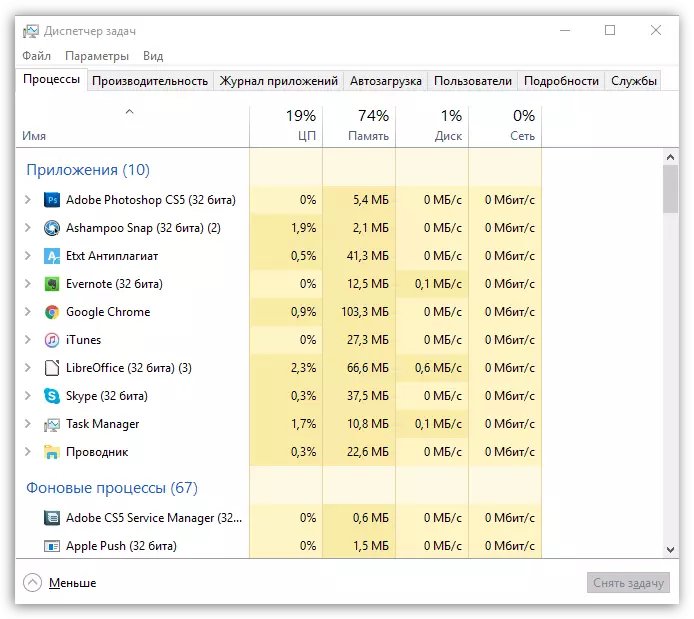
Pēc tam aizveriet logu Task Manager un pēc tam atkārtojiet iTunes sākumu un mēģiniet savienot savu sīkrīku datoram.
3. iemesls: problēmas ar automātisko sinhronizāciju
Kad savienojat iPhone uz iTunes datoru, tas sāk automātisku sinhronizāciju, kas ietver svaigu pirkumu pārsūtīšanu, kā arī jaunu dublējumu. Šajā gadījumā pārbaudiet, vai automātiskā sinhronizācija ir iTunes karājas cēlonis.
Lai to izdarītu, izslēdziet ierīci no datora un pēc tam atkal ieslēdziet iTunes. Loga augšējā platībā noklikšķiniet uz cilnes. "Rediģēt" un dodieties uz punktu "Iestatījumi".
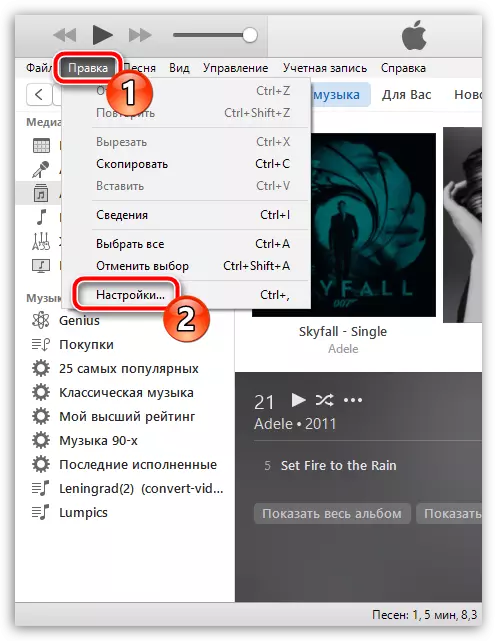
Logā, kas atveras, dodieties uz cilni "Ierīces" un atzīmējiet lodziņu pie objekta "Novērst iPhone, iPod un iPad ierīču automātisku sinhronizāciju" . Saglabājiet izmaiņas.
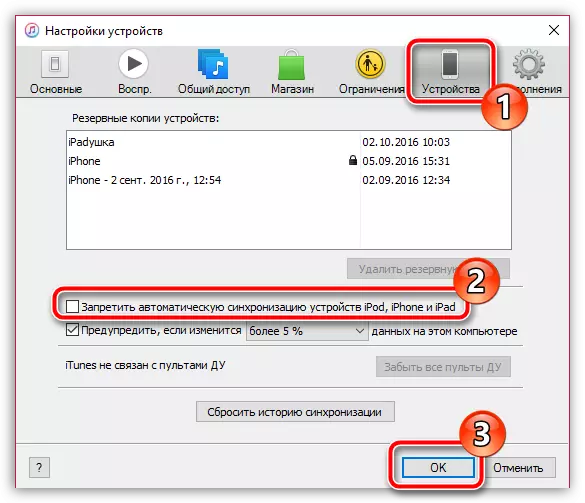
Pēc šīs procedūras izpildes, jums būs nepieciešams savienot ierīci ar datoru. Ja problēma ar piekārtiem bez pēdas pagājis, tad atstājiet automātisko sinhronizāciju invalīdu, ir iespējams, ka problēma tiks novērsta, un tāpēc automātisko sinhronizācijas funkciju var vēlreiz aktivizēt.
4. iemesls: problēmas Windows kontā
Dažas instalētās programmas jūsu kontam, kā arī norādītos iestatījumus var radīt problēmas iTunes. Šādā gadījumā jums vajadzētu mēģināt izveidot jaunu lietotāja kontu datorā, kas ļaus pārbaudīt šīs problēmas cēloni iespējamību.
Lai izveidotu lietotāja kontu, atveriet logu "Vadības panelis" , iestatiet iestatījumu augšējā labajā stūrī "Mazās nozīmītes" un pēc tam dodieties uz sadaļu "Lietotāju konti".
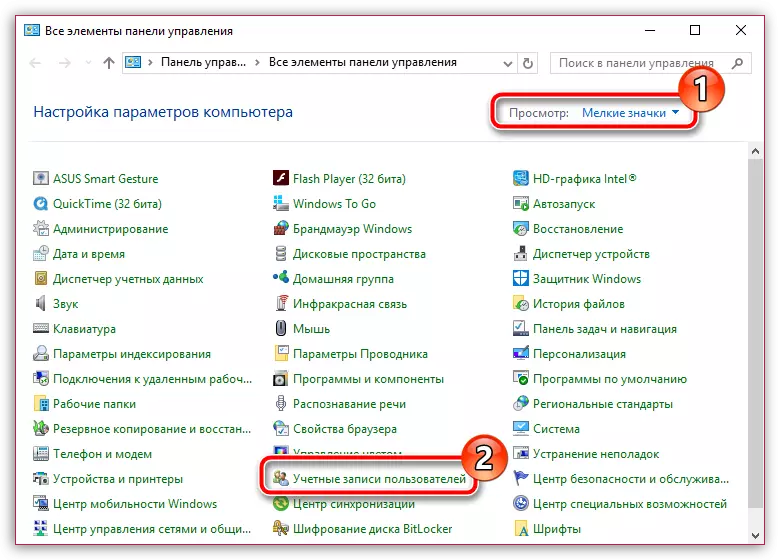
Logā, kas atveras, izvēlieties vienumu "Vēl viena konta pārvaldīšana".
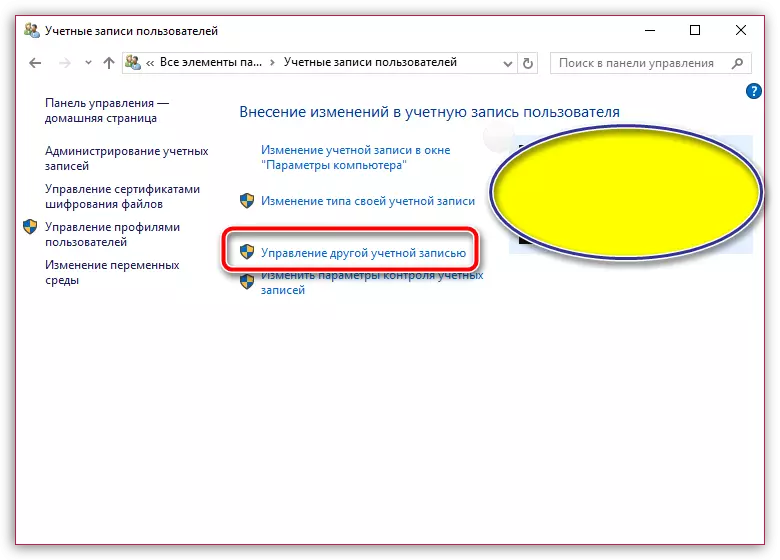
Ja esat Windows 7 lietotājs, tad šajā logā varat turpināt izveidot kontu. Ja esat vecāku Windows OS īpašnieks, loga apakšējā zonā noklikšķiniet uz pogas. "Pievienot jaunu lietotāju datora iestatījumu logā".
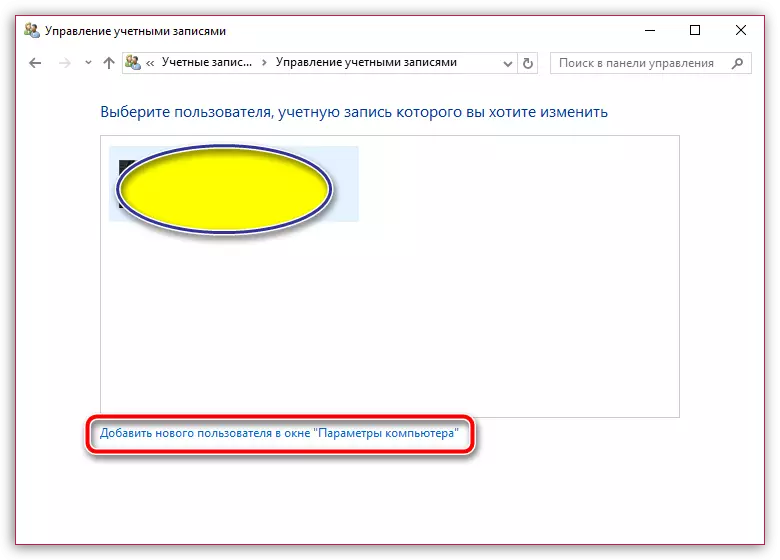
Jūs pastiprināsiet logu "Parametru", kur jums ir jāizvēlas vienums "Pievienot lietotājam šim datoram" Un pēc tam pabeidziet jaunu konta izveidi.
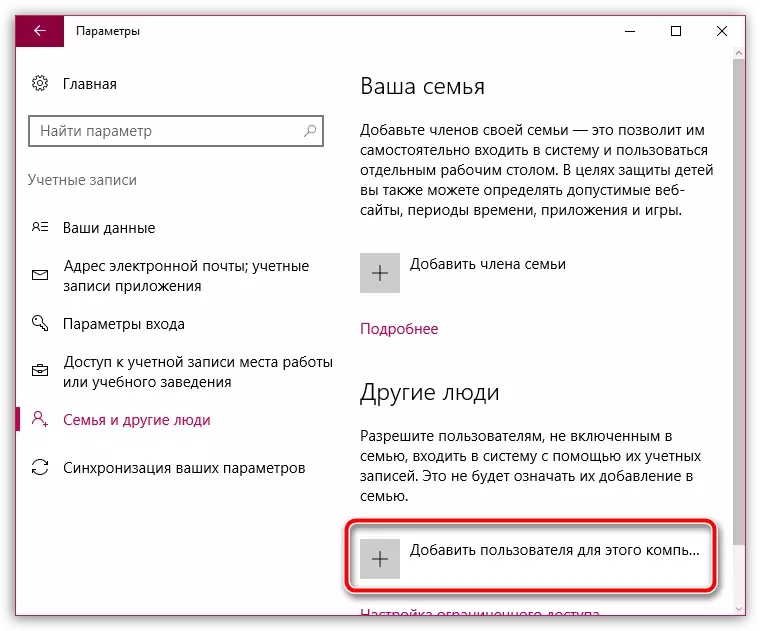
Doties uz jaunu kontu, iegūstiet iTunes datorā un pēc tam piesakieties programmā, pievienojiet ierīci datoram un pārbaudiet problēmu.
5. iemesls: vīrusu
Visbeidzot, daudz nopietnāks problēmu cēlonis iTunes darbā ir vīrusu programmatūras klātbūtne datorā.Lai skenētu sistēmu, izmantojiet savu pretvīrusu vai īpašas apmeklēšanas lietderības funkciju Dr.Web Cureit. Kas ļaus jums kvalitatīvi skenēt sistēmu jebkura veida draudiem, un pēc tam ātri tos novērst.
Lejupielādēt Dr.Web Cureit lietderība
Ja pēc testa beigām tika atklāti draudi, jums būs jānovērš un pēc tam jākonstatē dators.
6. iemesls: Nepareizi darbi iTunes
Tas var būt saistīts ar vīrusu programmatūras darbību (kas, mēs ceram, ka jūs esat likvidēts) un ar citām instalētām programmām datorā. Šajā gadījumā, lai atrisinātu problēmu, jums būs nepieciešams izdzēst iTunes no datora, un darīt to pilnīgi - ja jūs izdzēst, uztveršanas un citas Apple programmas instalēta datorā.
Kā pilnībā noņemt iTunes no datora
Pēc iTunes dzēšanas pabeigšanas no datora restartējiet sistēmu un pēc tam lejupielādējiet jaunāko programmu izplatīšanu no izstrādātāja oficiālās tīmekļa vietnes un instalējiet datorā.
Lejupielādēt iTunes programmu
Mēs ceram, ka šie ieteikumi palīdzēja atrisināt problēmas iTunes programmas darbā.
